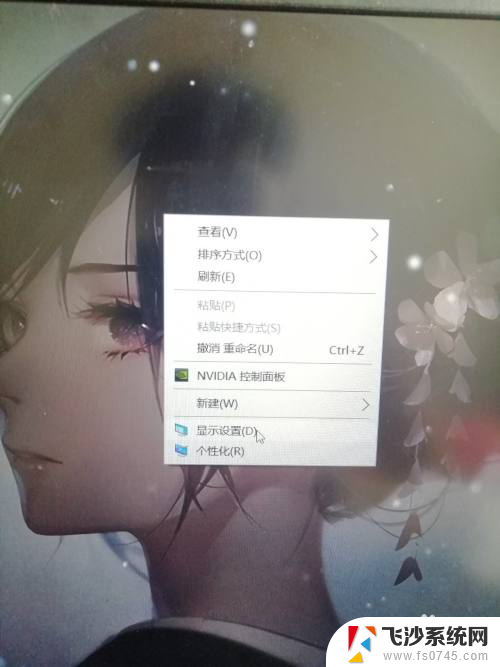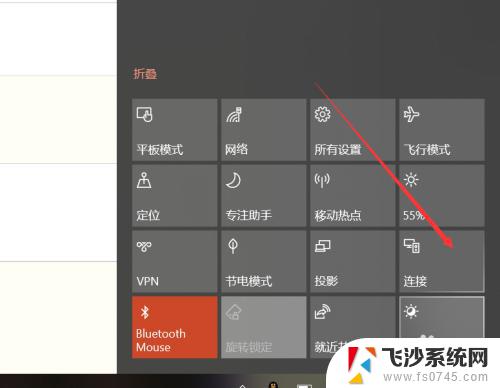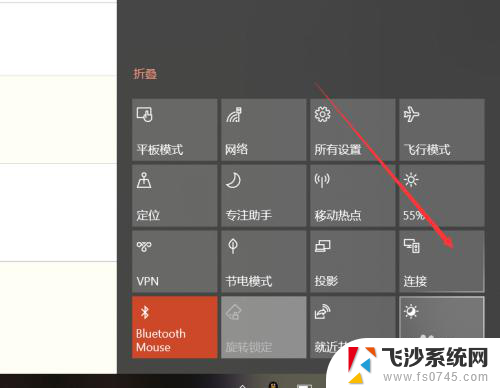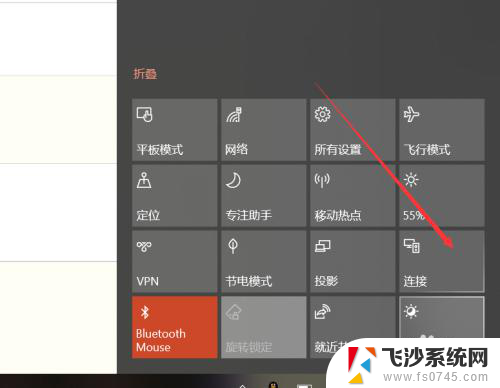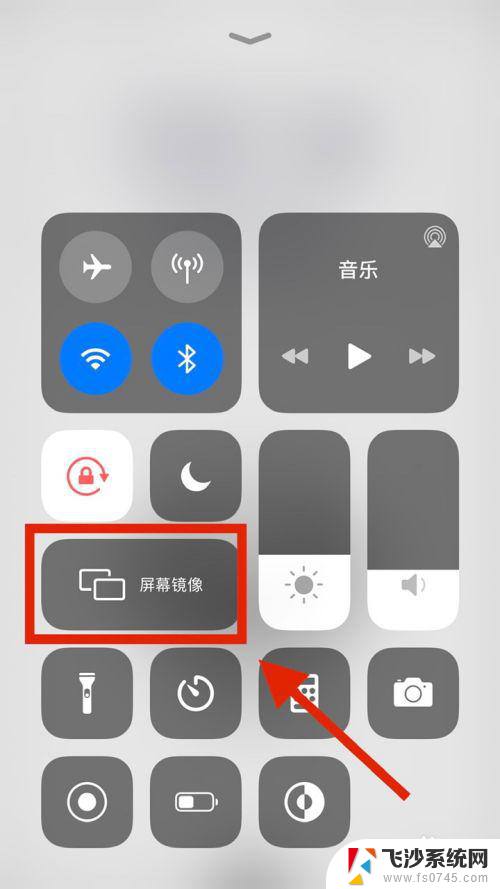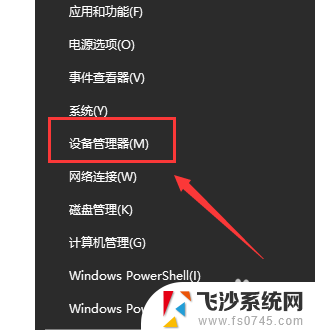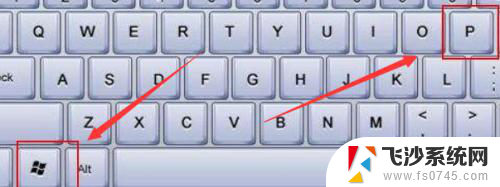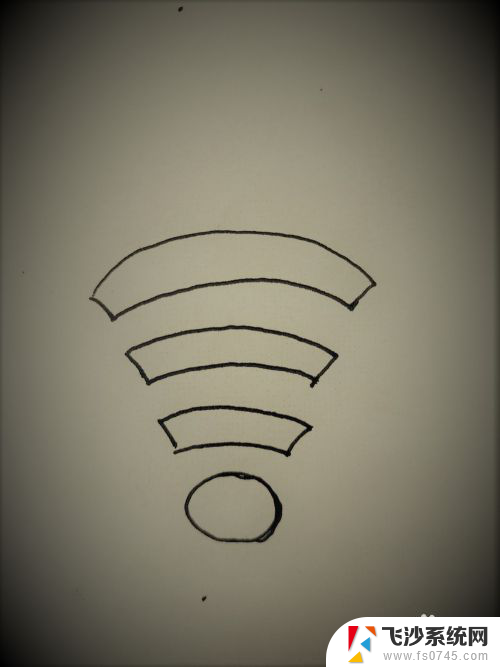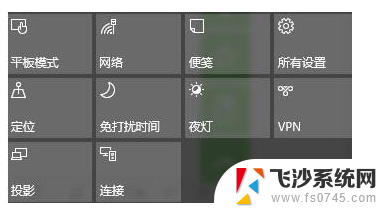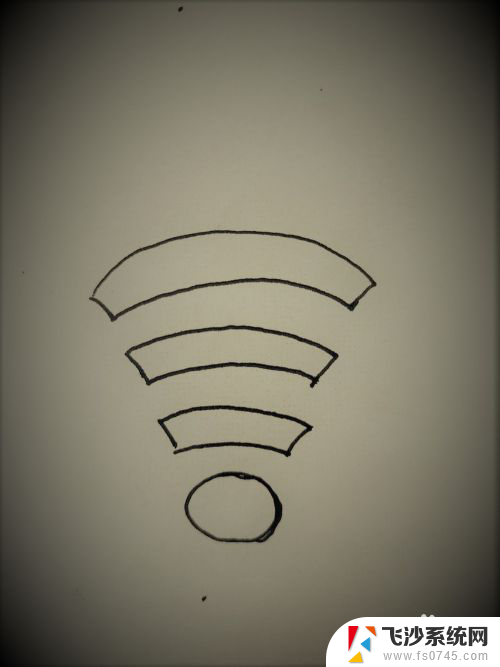win10用什么投屏 win10投屏功能设置方法
win10用什么投屏,现如今随着科技的不断进步,人们对于多屏互动的需求也越来越迫切,而在众多操作系统中,Windows 10以其强大的功能和用户友好的界面备受欢迎。作为一个普及率极高的操作系统,Windows 10提供了一系列投屏功能,使用户可以将电脑屏幕内容投射到其他设备上,实现更便捷的工作和娱乐体验。究竟Windows 10有哪些投屏方法和设置呢?接下来我们将一一揭秘。
具体方法:
1.第一,无线投屏功能。我们打开功能列表,选择连接。
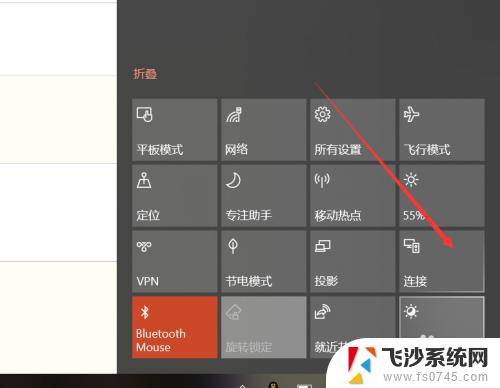
2.点击连接后,win10能够启动搜索功能,搜索所处环境下的无线投影支持设备。
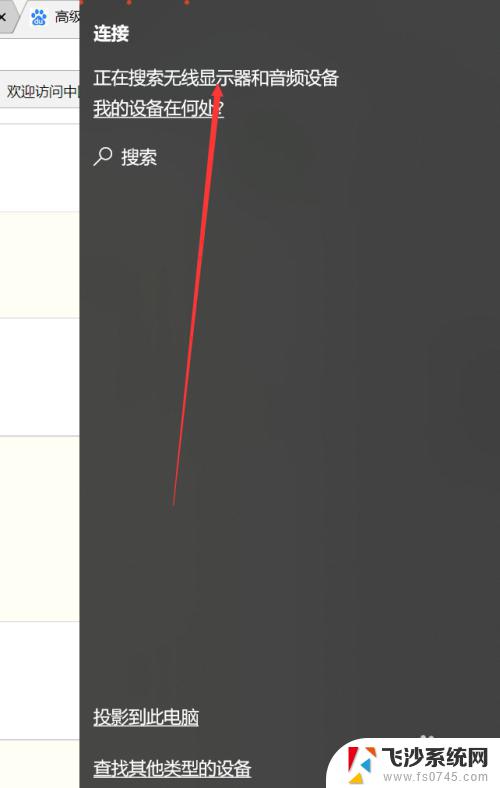
3.此外,我们还可以点击投影。
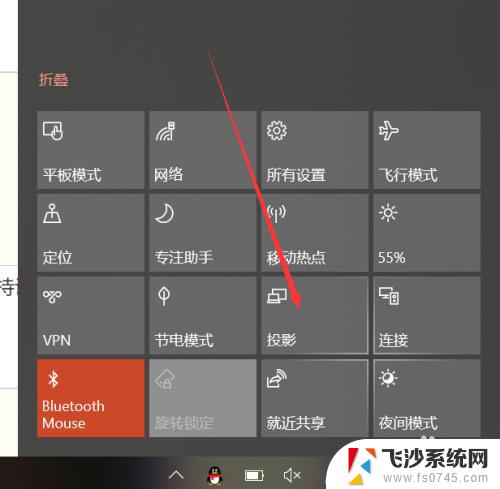
4.可以发现,除了投影的四种形式外,这里也有搜索无线投影设备的按钮。
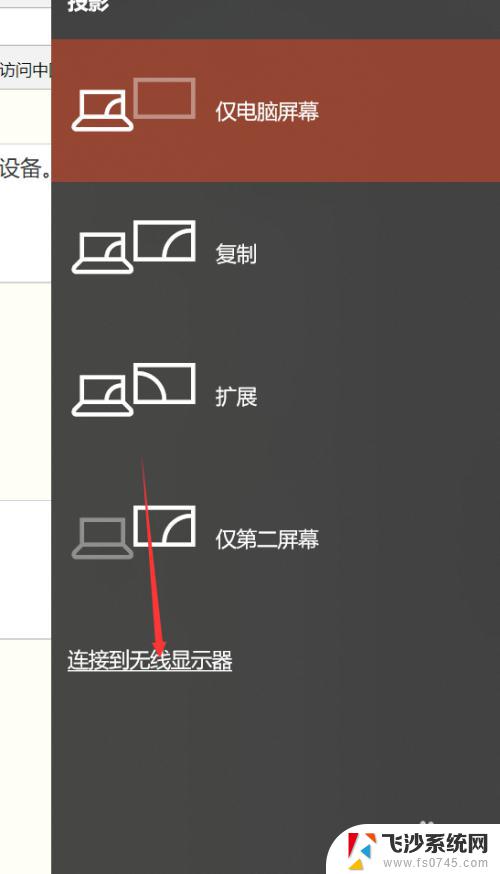
5.主要介绍一下四种投影方式,第一种和第四种。分别是只显示电脑或者只显示屏幕,很好理解。另外两种,一种是复制,一种是扩展。复制是你的电脑和屏幕显示的完全一致,扩展则是屏幕在电脑屏幕之外。你的鼠标可以在两个屏幕之间移动。如下图所示。


6.除此以外,我们还可以通过其他方式连接设备。比如蓝牙,但是蓝牙连接投影的方式确实少见。
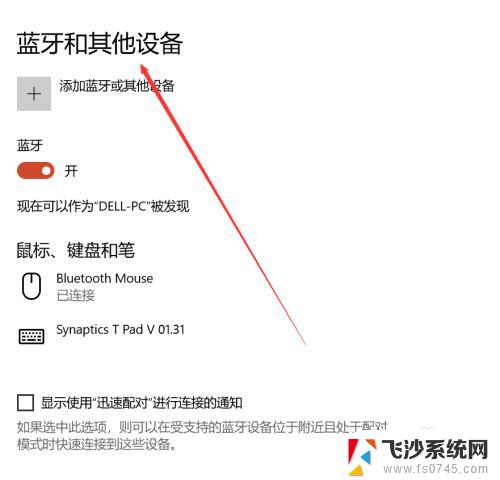
以上是Win10投屏的全部内容,如果您遇到此类问题,可以按照小编的步骤来解决,非常简单快捷,一步到位。